手机控制wifi路由器,让我们的生活更加便捷和智能化,无论是在家中还是外出,在手机的帮助下,我们可以远程控制路由器,随时随地调整网络设置。这项技术的出现,不仅令我们摆脱了繁琐的网线连接,更为我们的网络体验带来了全新的可能。手机如何远程控制路由器呢?让我们一起来探索这个有趣而实用的科技吧!
手机如何远程控制路由器
步骤如下:
1.使用手机浏览器控制
首先你的手机要连入这个路由器的WiFi,然后打开手机设置-WLAN-点击已连接WiFi的最右边有一个按钮如图所示使用手机app 设置
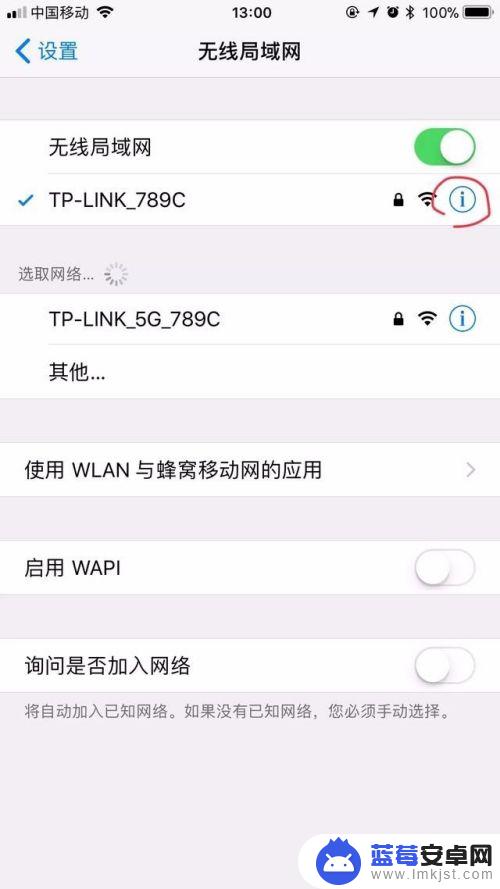
2.点开这个按钮打开
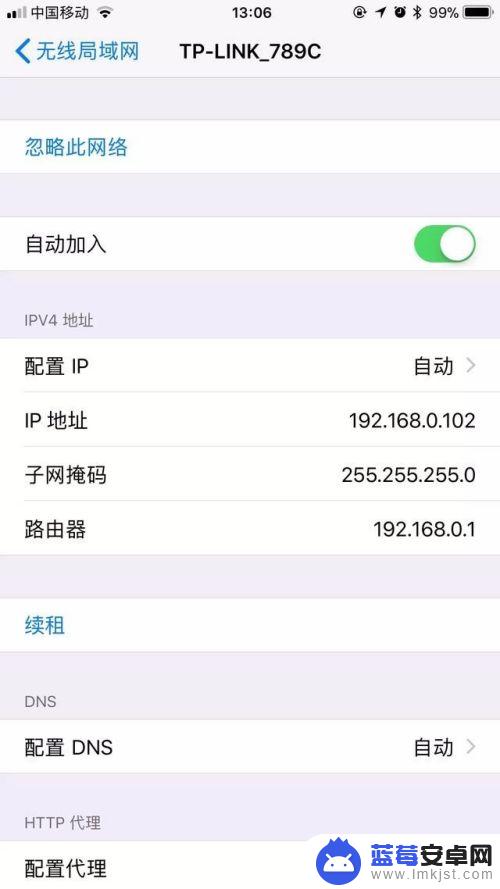
3.可以看到上面有一个路由器,直接打开浏览器输入后面的192.168.0.1(这个有很多种方法可以看到,但是这种最实用,不会搞错,有些可能是192.168.1.1或者192.168.2.1/2.0都有,不确定的情况下就直接看这里)回车就到了路由器登陆界面
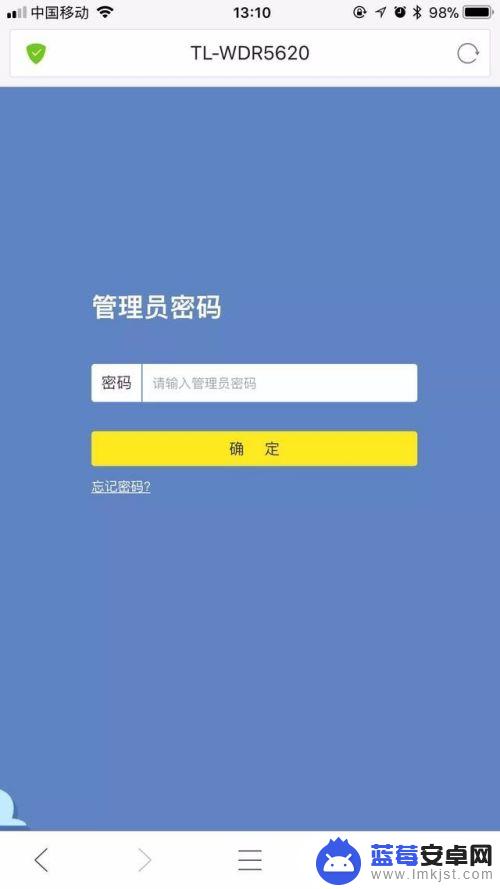
4.接着输入路由器管理员密码,忘记密码的就把路由器恢复出厂设置,重新设置密码。进入就可以任你设置了
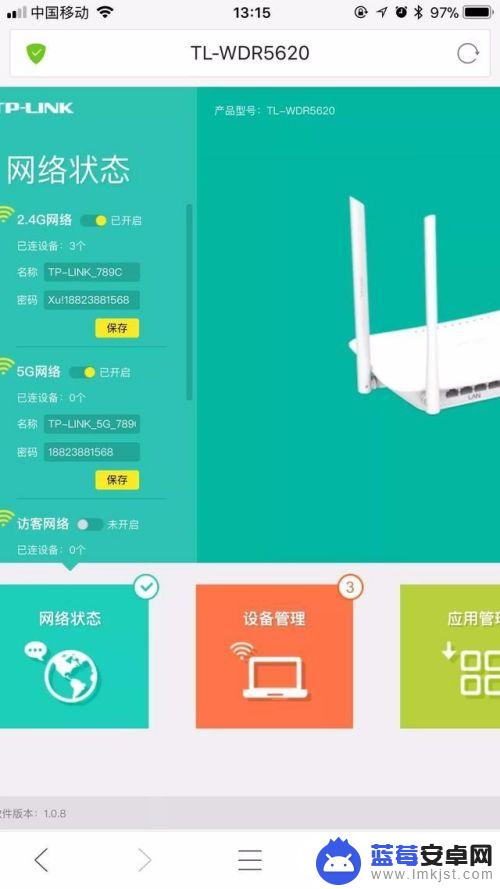
5.使用手机APP设置(需要你的路由器支持)
打开浏览器输入192.168.0.1进入
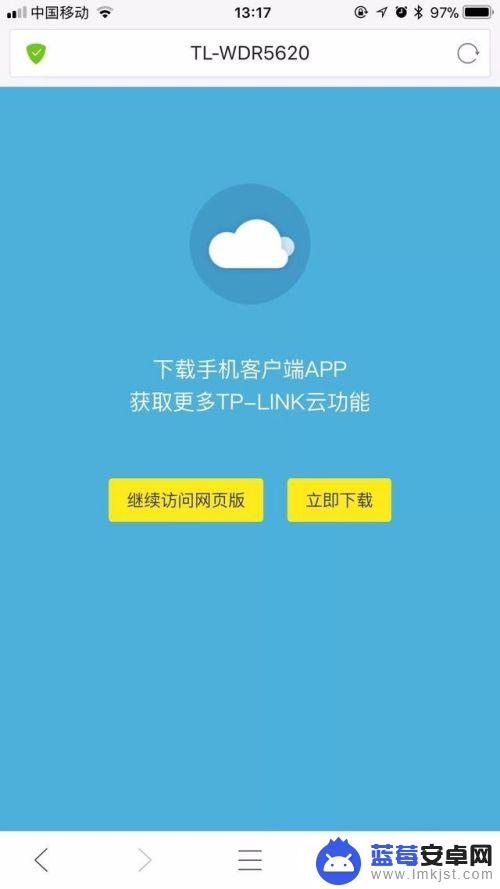
6.这里就会有提示,直接点击下载软件安装,安装完成打开软件
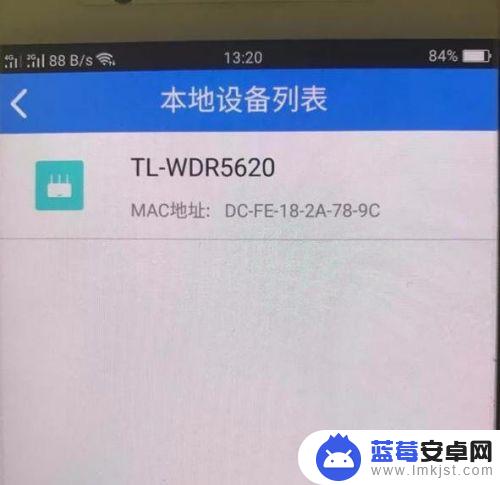
7.这里就可以看到路由器列表点击进入,一样要输入管理员密码使用APP呢还有一个好处。就是可以远程操控路由器,需要注册账号登陆,我们现在是局域网登陆,就直接点击跳过,就可以进入控制页面。
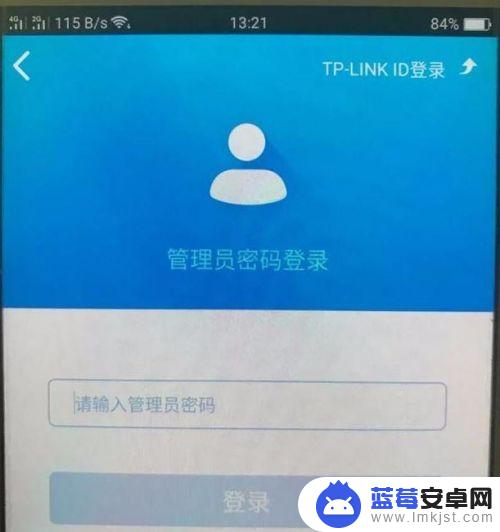
8.APP的远程操控
首先我们登陆网页版的,打开设置这个页面如图
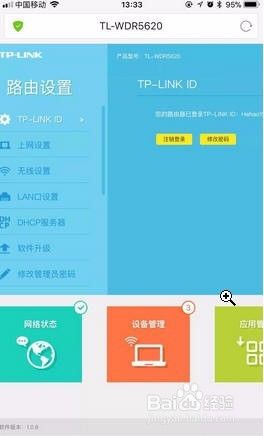
9.登陆好以后,我们就可以远程控制。手机不连接比路由器的WiFi直接设置路由器。
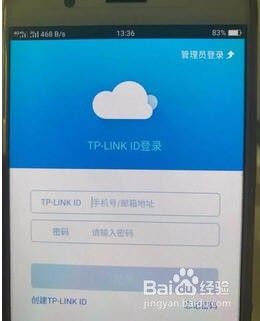
10.没有连接WiFi,打开就是这样,登陆前面注册好的账号登陆
11.选择设备进入就可以了
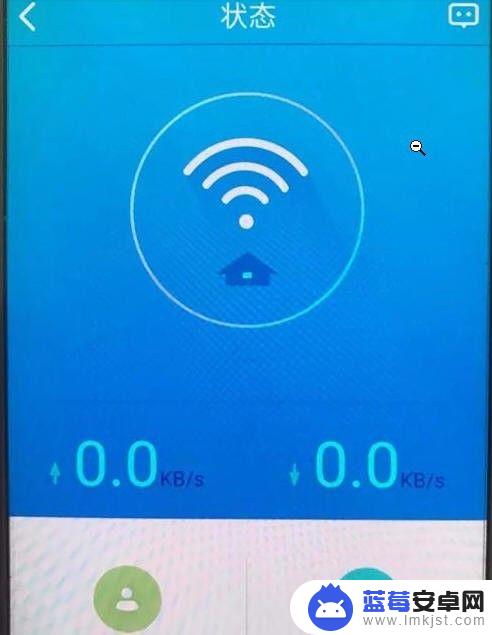
以上是如何通过手机控制WiFi路由器的全部步骤,如果您还有不清楚的地方,请参考小编提供的步骤进行操作,希望这能对大家有所帮助。












